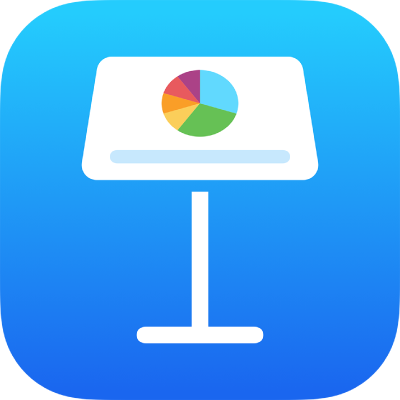
iPhone पर Keynote के साथ इंटरनेट पर प्रस्तुतीकरण चलाएँ
आप अपने प्रस्तुतीकरण को इंटरनेट पर चलाने के लिए FaceTime, WebEx, Zoom या अन्य वीडियो कॉन्फ़्रेंसिंग ऐप का उपयोग कर सकते हैं ताकि आपने जिन लोगों को ऐक्सेस प्रदान किया है, वे किसी भी स्थान से अपने-अपने डिवाइस पर एक ही समय पर इसे देख सकें। प्रस्तुतकर्ता के रूप में आप यह नियंत्रित करते हैं कि प्रस्तुतीकरण को शुरू और कब समाप्त होता है।
आप FaceTime, Webex, Zoom या अन्य वीडियो कॉन्फ़्रेंसिंग कॉल के दौरान किसी भी समय अपने Keynote स्लाइडशो को कॉल में मौजूद लोगों के समक्ष प्रस्तुत कर सकते हैं।
वीडियो कॉन्फ़्रेंसिंग कॉल में होने के दौरान निम्नलिखित में से एक करें :
FaceTime में : स्क्रीन पर टैप करें ताकि नियंत्रण दिखाई दें (यदि वे दिखाई न दे रहे हों),
 पर टैप करें, “मेरी स्क्रीन शेयर करें” पर टैप करें, फिर Keynote में स्लाइडशो खोलें।
पर टैप करें, “मेरी स्क्रीन शेयर करें” पर टैप करें, फिर Keynote में स्लाइडशो खोलें।अन्य वीडियो कॉन्फ़्रेंसिंग ऐप्स में : अपनी स्क्रीन को शेयर करने के लिए ऐप नियंत्रणों का उपयोग करें, फिर Keynote में स्लाइडशो खोलें। अधिक जानकारी के लिए आपके द्वारा इस्तेमाल किए जा रहे वीडियो कॉन्फ़्रेंसिंग ऐप के साथ आए हुए दस्तावेज़ देखें।
प्रस्तुतीकरण को चलाने के लिए उस स्लाइड पर टैप करें जिससे आप आरंभ करना चाहते हैं, फिर
 पर टैप करें।
पर टैप करें।प्रस्तुति द्वारा आगे बढ़ने के लिए निम्नलिखित में से कोई एक कार्य करें :
अगली स्लाइड पर जाएँ : स्लाइड पर टैप करें।
पिछली स्लाइड या बिल्ड पर जाएँ : बाईं ओर स्वाइप करें। जैसे ही आप स्वाइप करते हैं स्क्रीन के बाएँ किनारे से बचें ताकि स्लाइड नेविगेटर दिखाई न दे।
अलग स्लाइड पर जाएँ : स्लाइड नेविगेटर दिखाने के लिए स्क्रीन के बाईं ओर टैप करें, फिर वांछित स्लाइड पर टैप करें। सभी स्लाइड देखने के लिए आपको ऊपर या नीचे स्वाइप करने की आवश्यकता हो सकती है। स्लाइड नेविगेटर छिपाने के लिए स्लाइड पर कहीं भी टैप करें। आपका डिवाइस किसी बाह्य डिस्प्ले से कनेक्ट किए जाने पर भी, केवल डिस्प्ले पर ही स्लाइड नेविगेटर दिखाई देता है।
अपने Keynote प्रस्तुतीकरण की शेयरिंग को रोकने के लिए निम्नलिखित में से एक कार्य करें :
FaceTime में : स्क्रीन पर टैप करें ताकि नियंत्रण दिखाई दें (यदि वे दिखाई न दे रहे हों), फिर
 पर टैप करें।
पर टैप करें।अन्य वीडियो कॉन्फ़्रेंसिंग ऐप्स में : अपनी स्क्रीन की शेयरिंग को रोकने के लिए ऐप नियंत्रणों का उपयोग करें।
आप शेयर किए गए लिंक को किसी ऐसी वेबसाइट पर पोस्ट कर सकते हैं, जो एंबेड किए गए Keynote प्रस्तुतीकरणों (जैसे Medium या WordPress) का समर्थन करती है, ताकि दर्शक वेबसाइट पर एक प्लेयर द्वारा प्रस्तुतीकरण में एक से दूसरे स्थान पर नेविगेट कर सकें। प्रस्तुतीकरण का लिंक जेनरेट करने और उसे देखने की अनुमतियाँ सेट करने का तरीक़ा जानने के लिए, iPhone पर Keynote के साथ ब्लॉग में अपना प्रस्तुतीकरण पोस्ट करें देखें।